Google Mapsin avulla voit tallentaa kotiosoitteesi ohjelmaan säästääksesi aikaa reittiohjeita tai liikennetietoja etsiessäsi. Mutta jos olet äskettäin muuttanut, et halua sovelluksen ohjaavan sinua paikkoihin, jotka alkavat vanhasta osoitteestasi. Onneksi kotiosoitteen muuttaminen Google Mapsissa ei ole vaikeaa, ja se voidaan tehdä muutamassa vaiheessa.
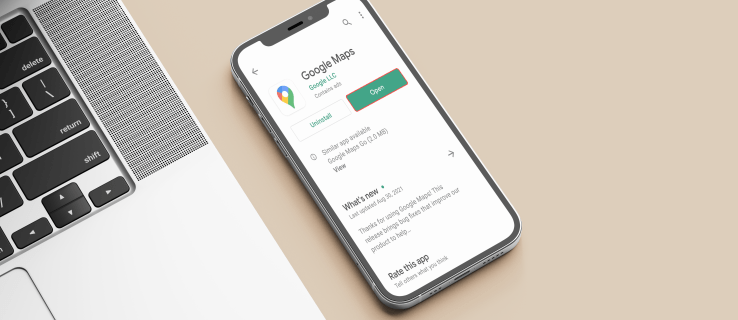
Jos haluat oppia vaihtamaan kotiosoitteesi Google Mapsissa, älä etsi enää. Tässä artikkelissa opetamme sinua tekemään sen eri alustoilla ja tarjoamme ratkaisuja mahdollisiin ongelmiin, joita saatat kohdata.
Kotiosoitteen muuttaminen Google Mapsissa tietokoneella
Jos käytät Google Mapsia tietokoneellasi ja haluat jostain syystä muokata kotiosoitettasi, tutustu alla oleviin ohjeisiin:
- Avaa Google Maps. Varmista, että olet kirjautunut oikealle tilille.

- Paina kolmea riviä vasemmassa yläkulmassa.

- Valitse "Omat paikat".

- Paina "merkitty".

- Kirjoita uusi kotiosoitteesi.

- Paina "Tallenna".

Kotiosoitteen muuttaminen Google Mapsissa iPhonessa
Google Maps -sovellus on saatavilla iPhone-puhelimille App Storesta. Jos käytät iPhonea ja haluat vaihtaa kotiosoitteesi sovelluksessa, toimi seuraavasti:
- Napauta "Tallennettu" alareunassa.

- Napauta "merkitty".

- Paina kolmea pistettä "Koti"-kohdan vieressä.

- Valitse "Muokkaa kotia".

- Syötä uusi kotiosoite.

Kuinka muuttaa kotiosoitteesi Google Mapsissa Androidilla?
Voit muuttaa kotiosoitteesi Google Mapsissa Android-laitteilla noudattamalla näitä ohjeita:
- Paina "Tallennettu" alavalikosta.

- Valitse Omat luettelot -kohdassa Merkitty.

- Napauta "Koti".

- Kirjoita uusi kotiosoitteesi.

Muita usein kysyttyjä kysymyksiä
Miksi se ei anna minun tallentaa kotiosoitettani Google Mapsiin?
Jos yritit muuttaa kotiosoitettasi, mutta se ei auttanut, sinun on tarkistettava muutama tekijä.
Ensinnäkin Google Maps yhdistää kotiosoitteesi Google-tiliisi. Tämä tarkoittaa, että sinun on kirjauduttava sisään ennen osoitteen muuttamista. Jos et ole kirjautunut sisään, et voi käyttää tallennettuja sijaintejasi. Tämän lisäksi, jos et voi tallentaa kotiosoitettasi, tarkista, että olet kirjoittanut oikean sähköpostiosoitteen.
Toinen tarkistettava asia on tietokoneesi yhteys. Et voi muokata kotiosoitettasi, jos et ole yhteydessä Internetiin tai matkapuhelinverkkoon. Jos käytät Wi-Fi-yhteyttä, varmista, että olet yhteydessä langattomaan verkkoon avaamalla mikä tahansa verkkosivusto tai sovellus. Lisäksi, jos käytät matkapuhelindataa, varmista, että suunnitelmassasi on tarpeeksi dataa, ja tarkista signaalin voimakkuus.
Toinen syy, miksi et ehkä pysty tallentamaan kotiosoitettasi, on se, että sovellusta ei ole päivitetty. Päivitä sovellus ja yritä uudelleen.
Jos olet kokeillut kaikkia yllä olevia, etkä silti voi tallentaa kotiosoitettasi, sovelluksessa voi olla tilapäinen häiriö. Voit yrittää käynnistää puhelimesi uudelleen, ja jos se ei auta, poista sovellus käytöstä ja ota se käyttöön tai asenna se uudelleen.
Kuinka lisään työosoitteeni Google Mapsiin?
Kotiosoitteesi lisäämisen lisäksi Google Mapsissa voit tallentaa työskentelyosoitteesi, joka on todennäköisesti paikka, jossa käyt usein.
Kuinka lisään työosoitteeni Google Mapsiin tietokoneella?
Näin lisäät työosoitteesi Google Mapsiin, jos käytät tietokonetta:
1. Avaa Google Maps.
2. Valitse kolme riviä vasemmasta yläkulmasta.
3. Paina "Omat paikat".
4. Valitse "Työ".
5. Kirjoita työosoitteesi.
6. Paina "Tallenna".
Kuinka voin tallentaa reittiohjeet kotoa töihin?
Suunnan kiinnittäminen kotoa töihin säästää aikaa ja tarkista liikenneolosuhteet, kuten tietyöt, mahdolliset onnettomuudet tai kaikki muut, jotka voivat vaikuttaa reittiisi.
Kuinka voin tallentaa ajo-ohjeet kotoa töihin iPhonella?
Jos haluat kiinnittää reittiohjeet kotoa töihin ja käytät iPhonea, toimi seuraavasti:
1. Avaa Google Maps -sovellus ja varmista, että olet kirjautunut tilillesi.
2. Määritä koti- ja työosoitteesi, jos et ole vielä tehnyt niin.
3. Napauta reittiohjekuvaketta. Se on sininen ympyrä, jossa on valkoinen nuoli.
4. Valitse aloituspaikka ja määränpää.
5. Valitse kuljetusmuoto.
6. Paina nastakuvaketta.
Löydät kiinnitetyt matkat alavalikon "Mene"-välilehdeltä.
Räätälöi Google Maps tarpeisiisi
Yksi Google Mapsin parhaista ominaisuuksista on mahdollisuus muokata sitä tarpeidesi mukaan. Vain muutamalla napsautuksella voit tallentaa eniten vieraillut sijaintisi ja tarkastella asiaankuuluvia liikennetietoja. Jos olet äskettäin muuttanut, kotiosoitteen vaihtaminen Google Mapsissa on välttämätöntä, jotta näet tarvittavat tiedot ja kiinnität usein käyttämäsi reitit.
Onko sinulla kotiosoitteesi tallennettuna Google Mapsiin? Kuinka usein kiinnität yleisimmät reitit? Kerro meille alla olevassa kommenttiosiossa.
























